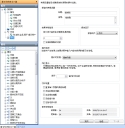报告设计器
有时需要将查询作为报告交付,例如不能访问 Service Desk 或 Asset Manager 的管理者需要信息时。在基础层面上,报告是一种以易读格式显示查询结果的方式。报告生成为 HTML 格式,因此报告容易分发,任何人都可以使用浏览器查看报告。例如,可以在内部站点发布报告,将报告作为电子邮件的附件发送,等等。
创建报告
可以用两种方式创建报告。第一种是报告以现有查询为基础。第二种是通过草稿创建报告。
如果了解建立查询的方式,则可以轻松地创建报告。在报告设计器中,可以使用与选择查询相同的方式选择属性、条件等。
如果不希望报告以现有查询为基础,则可以从草稿创建新报告。如有必要,可以使用与创建查询、添加属性、排序数据以及添加条件类似的方法建立报告。
要创建新报告:
或者,若要基于现有查询创建报告,可右键单击相关查询,然后单击从查询创建报告。
出现“创建报告”对话框以及包括查询名称的标题。
- 键入报告的标题和说明,然后选择作为报告基础的模型和业务对象。
- 如有必要,选择要添加报告的快捷方式组。
- 指定该报告是仅对自己可用还是对所有人可用,然后单击确定。
报告设计器启动。 - 从属性树中,在选中的属性列表上双击构成报告的属性。
要从选中的属性列表移除属性,则单击移除。
要移除所有属性,则单击全部移除。
要更改“列表”面板中出现的列顺序,可选择该列,然后将其拖动到所需位置。
- 以相同方法从集合中双击所需的属性。
将属性从集合添加到选中的属性列表上时,如果这是从该集合选择的第一个属性,则预览选项卡旁边会生成新的选项卡。可以在选中的属性列表上添加更多集合属性,并且这些属性显示在相关选项卡上。
- 如有必要,可排序并整理这些属性。如果要分组报告,则必须指定至少一个排序顺序。
- 单击下一步。
出现“报告分组”页面。
如果要分组报告,则必须指定至少一个排序顺序。分组具有层次性:如果未选择之前的所有属性,则无法对最后一个属性分组。如果要按照特定属性排序,则必须确保已对属性进行正确排序。
- 如有必要,选择分组报告所依据的属性,然后单击下一步。
出现“条件”页面。 - 如有必要,拖动要为其指定条件所需的属性,然后完成相关信息。
可以使用与指定查询条件相同的方式为报告指定条件。有关指定条件的信息,请参阅创建查询条件。 - 单击下一步。
- 对报告的常规设置进行所需的更改,然后单击完成。
系统会提示保存报告。
第一次将属性添加至报告时,以最初输入数据库的顺序显示数据。以逻辑格式排序的数据更便于审阅或查找信息。例如,可以按照名称或国家/地区的字母顺序排序“客户”列表。
排序数据时,需要指定两项:
- 排序依据的属性。
- 排序方向 – 升序或降序。
可以按照升序或降序顺序排序报告中的数据。
- 升序 – 最小到最大(1 至 9、A 至 Z、假到真)。报告设计器根据在排序属性中选择的值,按照升序顺序排序报告。
- 降序 – 最大到最小(9 至 1、Z 至 A、真到假)。报告设计器根据在排序属性中选择的值,按照降序顺序排序报告。
如有必要,可以选择多列来排序数据。可以通过除包含自由文本(例如详细信息)的列之外的任意列排序报告。
如果要分组报告,则必须指定至少一个排序顺序。
包括:
- 报告标题 – 显示在报告的顶部。如有必要,可以指定标题在报告的每一页上重复出现。
- 报告样式 – 指定报告的字体和外观。有三种控制报告外观的级联样式表 (.css)。它们是:ReportSmall.css、ReportMedium.css 和 ReportLarge.css,它们存储在 Program Files\LANDesk\LANDesk Service Desk 文件夹中。这些样式表之间的主要区别是所使用字体的大小。如果熟悉如何修改样式表,则可以对其进行修改,从而进一步控制报告的外观。
用于这些报告的样式表分别存储在本地计算机上。如果了解如何修改样式表,则可以进一步配置报告的外观。然而,由于样式表保存在本地,只有用户本人可以看到反映在自己的报告中的更改。 查询和报告设计器使用样式表的方法与网页使用级联样式表的方法不同,即每次生成报告时,它从样式表内获取信息并将其添加至报告,而不是动态链接的报告和样式表。这意味着样式表的更改反映在后续报告中,不过现有报告的外观仍未更改。
如果要截断数据,则在报告树上单击属性。右键单击相关属性,然后在快捷方式菜单中单击特性。出现“属性特性”对话框。单击外观选项卡,然后选中截取到复选框并指定字符限制。在“属性特性”对话框中单击确定,以保存所做的更改。
- 是否要在每一页中显示表标题。
- 是否要将生成报告的日期和时间添加至报告。
- 是否要在报告中包括报告摘要。报告摘要详细介绍了用于创建报告的条件。
- 是否要包括组的计数。
- 是否要在报告末尾包括报告计数总计。